扫描仪怎么用
来源:Win7旗舰版
时间:2023-05-13 10:40:57 122浏览 收藏
哈喽!大家好,很高兴又见面了,我是golang学习网的一名作者,今天由我给大家带来一篇《扫描仪怎么用》,本文主要会讲到等等知识点,希望大家一起学习进步,也欢迎大家关注、点赞、收藏、转发! 下面就一起来看看吧!
工作中,经常需要进行一些打印、扫描的操作,大多打印机都会有扫描的功能,那么打印机的扫描仪功能怎么用呢?最近公司的老王就在问这个问题,小编听到了百度了一下,顺便写了一篇文章,教你扫描仪怎么用。
1、首先将文件放到扫描仪的扫描区域里。

2、然后在电脑上打开控制面板,在控制面板里找到设备和打印机。
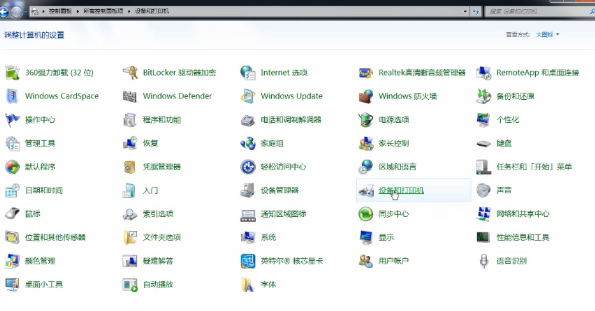
3、这里找到电脑连接的打印机然后双击打开。
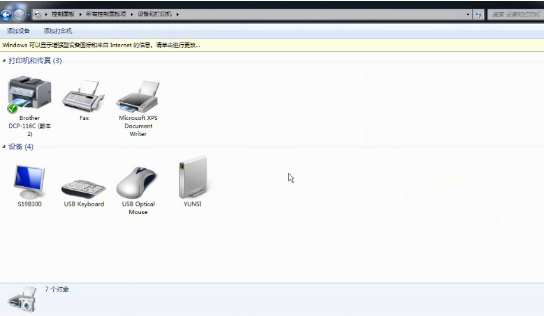
4、找到扫描文档或图片,然后就可以扫描了。
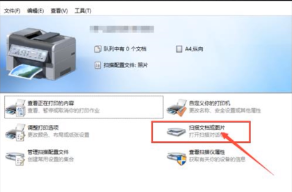
5、最后点击扫描即可开始扫描。
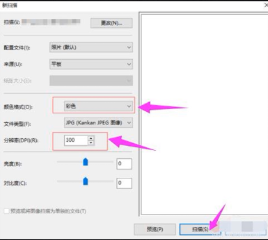
以上就是打印机扫描仪的使用方法了,也可以将扫描功能快捷方式发送到电脑桌面,这样就不用那么麻烦了。
今天关于《扫描仪怎么用》的内容就介绍到这里了,是不是学起来一目了然!想要了解更多关于的内容请关注golang学习网公众号!
声明:本文转载于:Win7旗舰版 如有侵犯,请联系study_golang@163.com删除
相关阅读
更多>
-
501 收藏
-
501 收藏
-
501 收藏
-
501 收藏
-
501 收藏
最新阅读
更多>
-
180 收藏
-
117 收藏
-
346 收藏
-
120 收藏
-
204 收藏
-
139 收藏
-
215 收藏
-
181 收藏
-
223 收藏
-
461 收藏
-
394 收藏
-
351 收藏
课程推荐
更多>
-

- 前端进阶之JavaScript设计模式
- 设计模式是开发人员在软件开发过程中面临一般问题时的解决方案,代表了最佳的实践。本课程的主打内容包括JS常见设计模式以及具体应用场景,打造一站式知识长龙服务,适合有JS基础的同学学习。
- 立即学习 542次学习
-

- GO语言核心编程课程
- 本课程采用真实案例,全面具体可落地,从理论到实践,一步一步将GO核心编程技术、编程思想、底层实现融会贯通,使学习者贴近时代脉搏,做IT互联网时代的弄潮儿。
- 立即学习 511次学习
-

- 简单聊聊mysql8与网络通信
- 如有问题加微信:Le-studyg;在课程中,我们将首先介绍MySQL8的新特性,包括性能优化、安全增强、新数据类型等,帮助学生快速熟悉MySQL8的最新功能。接着,我们将深入解析MySQL的网络通信机制,包括协议、连接管理、数据传输等,让
- 立即学习 498次学习
-

- JavaScript正则表达式基础与实战
- 在任何一门编程语言中,正则表达式,都是一项重要的知识,它提供了高效的字符串匹配与捕获机制,可以极大的简化程序设计。
- 立即学习 487次学习
-

- 从零制作响应式网站—Grid布局
- 本系列教程将展示从零制作一个假想的网络科技公司官网,分为导航,轮播,关于我们,成功案例,服务流程,团队介绍,数据部分,公司动态,底部信息等内容区块。网站整体采用CSSGrid布局,支持响应式,有流畅过渡和展现动画。
- 立即学习 484次学习
